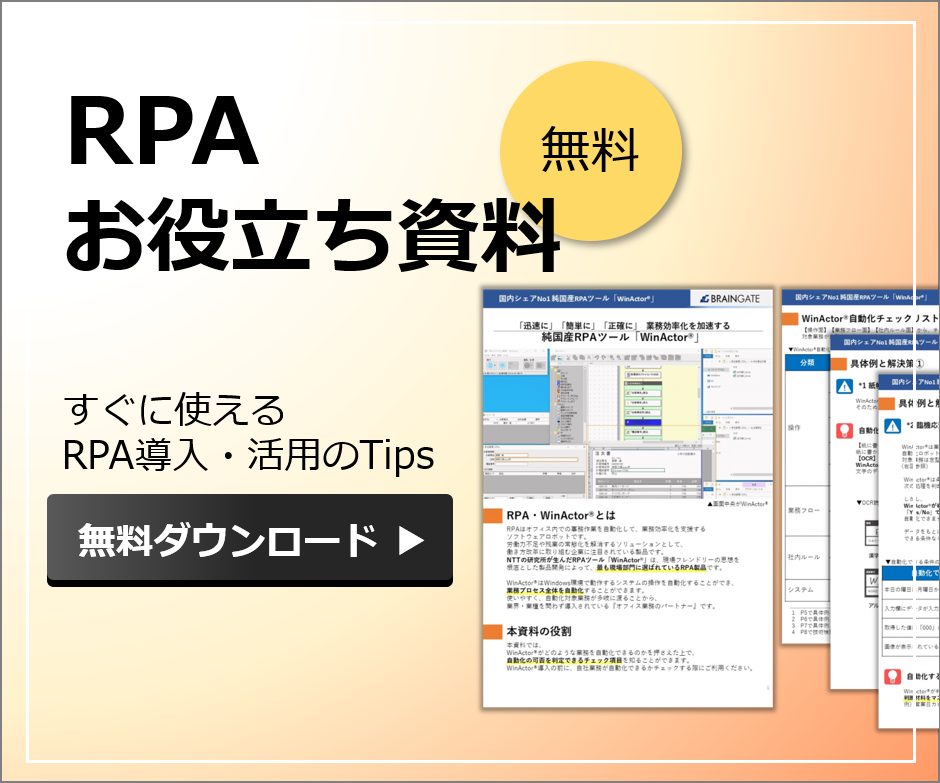導入後の困りごと シナリオ作成の流れ
【RPA担当者向け】シナリオ作成の流れを整理して業務を自動化しよう
2023年1月5日 更新
RPAツール「WinActor」を導入した後は、業務を自動化するためのシナリオを作成する必要があります。
RPA担当者が最初に学ぶべきポイントのひとつである、シナリオ作成の流れ(業務自動化の流れ)を押さえ、業務自動化を進めましょう。
本記事では、シナリオ作成の流れを解説します。
1.シナリオ作成の流れ
2.シナリオ設計
3.シナリオ実装
4.シナリオテスト
5.まとめ
1.シナリオ作成の流れ
「シナリオ作成」と一口に言っても、その中には様々な工程があります。
シナリオ作成の流れを整理すると、次の通りです。

図1:シナリオ作成の流れ
(1)処理フローを整理し、使用するノードに当たりをつけます。
(2)整理した処理フローに合わせてノードを並べ、設定を行います。
(3)意図通りに実行されるかテストします。エラーが起きた場合は修正を行います。
2.シナリオ設計
シナリオ設計は、シナリオ作成に先駆けて行う工程です。
シナリオ設計では、処理フローを整理し、実装工程に入る準備を行います。
処理フローを整理しておくことで、シナリオ作成にかかる時間の削減だけでなく、
完成したシナリオが何をしてくれるのか、後から引継ぎをし易くもなります。
また、業務担当者とシナリオ作成者が異なる場合、お互いの認識に齟齬が生まれて、業務担当者が求めていたシナリオが完成しないこともあります。
こういったリスクを避けるためにも、シナリオを作成する前にはシナリオ設計の工程で方針を決め、問題を減らしていきましょう。
ポイントは次の2点です。
手順を可視化する
自動化対象業務について、人の操作単位で書き出し、手順を可視化します。
業務に使用するデータは何か、何をもとに処理を判断しているのか、明確にすることで、実装工程の準備を行います。
また、使用するファイルについてフォーマットの違いがある等の例外はないかも、この段階で洗い出し、例外的な場合はどのような手順で処理するのかを定めます。
実装方針を決める
自動化対象業務について、どのようなシナリオにするか方針を定めます。
実装方針の中でも、実装範囲を検討することがポイントです。
例えば、自動化対象業務の中でも、作業の範囲が広いものがあります。
図のように、業務の工程の中で、自動化する範囲を決めることや、ファイルのフォーマットが複数ある場合に、どのフォーマットから自動化に取り掛かるのかを定めます。
また、繰り返し処理の最中でエラーが起きた時の実装に関する方針を定めましょう。
エラーで止まった場合にその続きから実行できるようなシナリオにする、あるいは、エラーが起きたデータはスキップし、次のデータの処理へ移るようなシナリオにするといいでしょう。
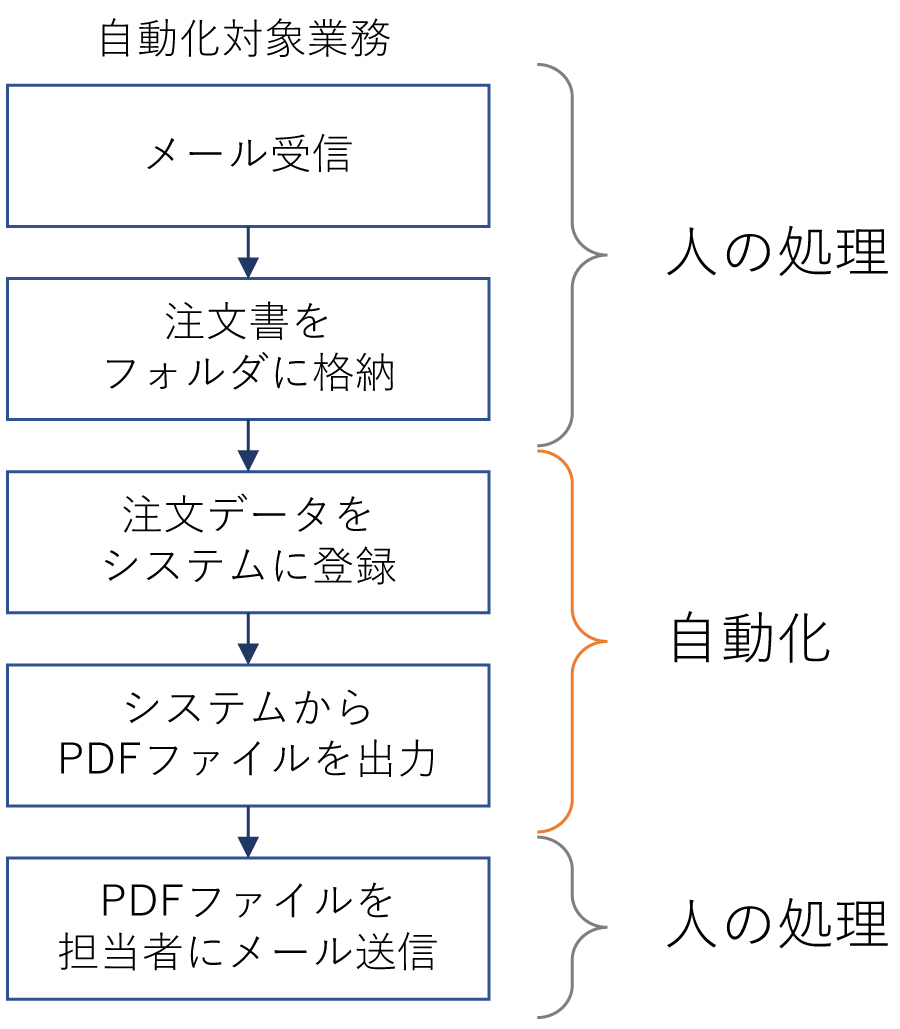
図2:実装範囲の決定
3.シナリオ実装
設計で固めた内容をもとに、シナリオの作成に取り掛かる工程がシナリオ実装工程です。
WinActorを開き、フローチャート画面等を利用してシナリオを作成していきます。
設計で定めた自動化対象業務を、WinActorのノードに置き換えて考えていきます。
例えば、「注文データをシステムに登録」するためには、システムの起動を行う必要があります。
次に、システムにログインをする必要があり、注文データを開いてシステムに転記する作業が必要です。
そうした作業が一通り終えて、「システムからPDFファイルを出力」が行えます。
上記は一例ですが、実際の業務であっても人でやっている作業単位に落とし込み、それに対応したノードを選択し並べてシナリオを作成していきます。
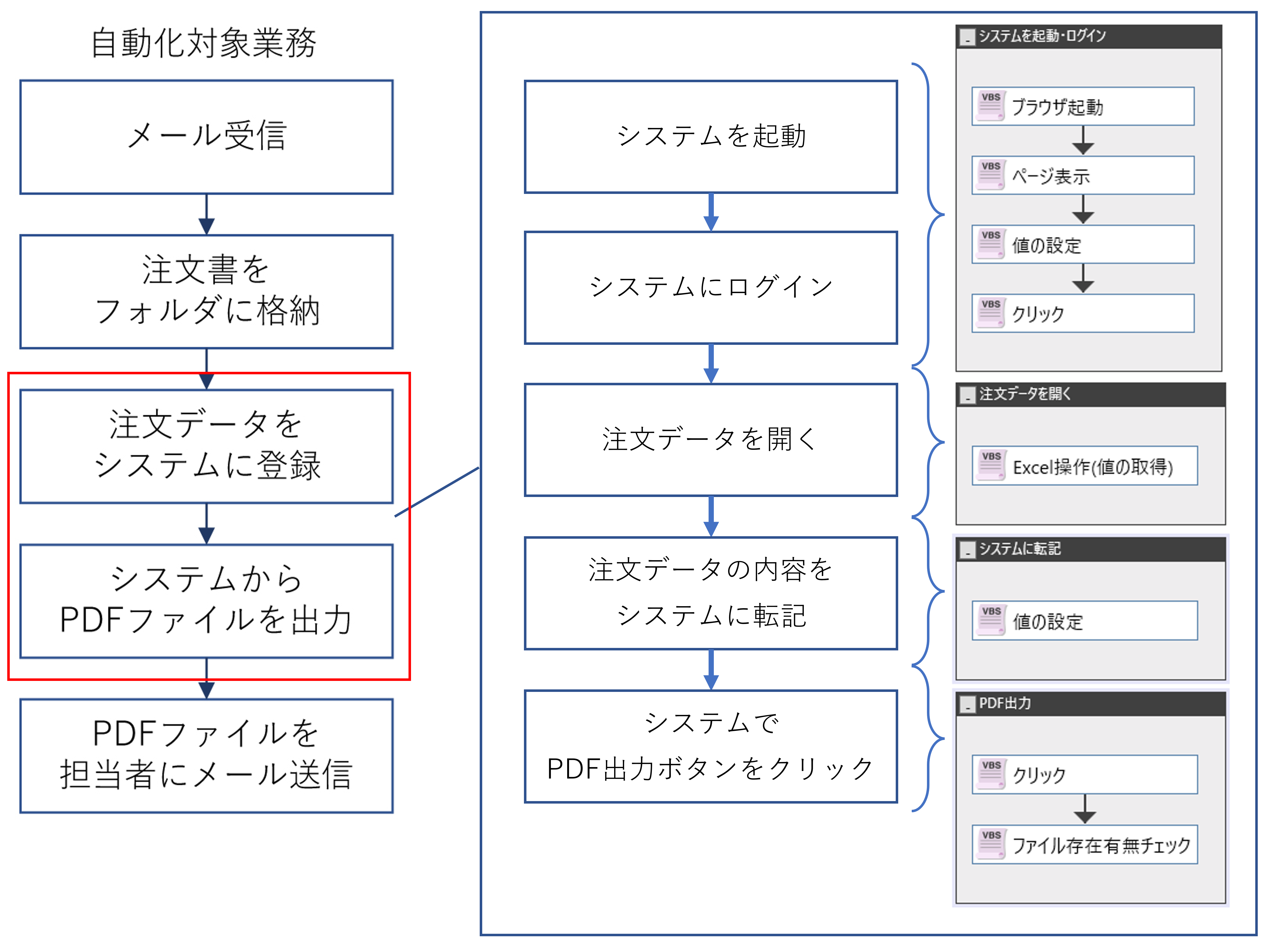
図3:1つ1つの作業をノードに置き換える
また、シナリオ作成する上で気を付けておきたいポイントは次の3点です。
この3点を意識することで、シナリオを作る時も・作った後も円滑に進めることができます。
操作する対象の画面とWinActorの相性を理解する
WinActorは操作対象の画面や要素によって、実装に使用する部品(ノード)が異なります。
図3では、「注文データを開く」操作で「Excel操作(値の取得)」ノードを使っていますが、注文データがExcelでない場合は別のノードを使う必要があります。
操作する対象ごとに、WinActorのどのノードを使用すればいいか理解することで、シナリオ作成を円滑に進めることができます。
人の操作とWinActorの違いを知る
シナリオ作成で気を付けるポイントとして、「人とWinActorの違い」があります。
WinActorは指定された通りに操作を行うため、曖昧な指示では動くことはできません。
人であれば、ボタンや入力欄の位置がズレていた場合でも、臨機応変に対応して作業を行えますが、WinActorでは操作対象は厳密に定める必要があります。
また、WinActorはフローチャート通りに順番に処理を進めるため、「待機処理」等は意図的に組み込む必要があります。
こういった作業は人もやっていますが、無意識にやっているケースが多いです。
例えば、ダウンロードしたファイルの内容を別のシステムへ転記する場合、まだダウンロードが完了していないと転記することはできません。
この時、人は特定のフォルダにファイルがダウンロードされるまで待機をしています。
シナリオを作る際は、つい作業単位で考えてしまうため、「ファイルダウンロード」→「転記」と作ってしまいがちです。
実際は、「ファイルダウンロード」→「ファイルがダウンロードされているかチェック(待機処理)」→「転記」というのが本来の流れになります。
可読性を高める
シナリオの可読性を高めることで、作成・メンテナンスを行いやすくします。
ノード名、コメントをわかりやすく付けること、また処理単位でグループ化することで、可読性を高めることができます。
例えば、ノード名が「値の設定」では、何の値をどこに設定しているのかが可視化されていません。
ノード名のつけ方は、内製化してく際にはルールを決めて運用していくことで、作成者以外の人でもシナリオを見て把握することが容易になります。
4.シナリオテスト
シナリオを作成した後は、シナリオが正しく動くかテストを行います。
テストを行うことで、業務担当者へのヒアリングやシナリオ実装時には気が付かなかった例外的な処理にも気が付くことができます。
このテストを省いて本番運用を開始すると、どうしてもその日に動いて欲しいシナリオが動かず、業務に支障をきたす可能性が高まります。
本番運用で問題が起きないよう、色々なデータを用意してテストを繰り返し行っていくことが大切です。
ただし、業務内容がシンプルで、シナリオが小規模な場合など、場合によって一部テストを省く場合もあります。
図のような順番でテストを実施しましょう。
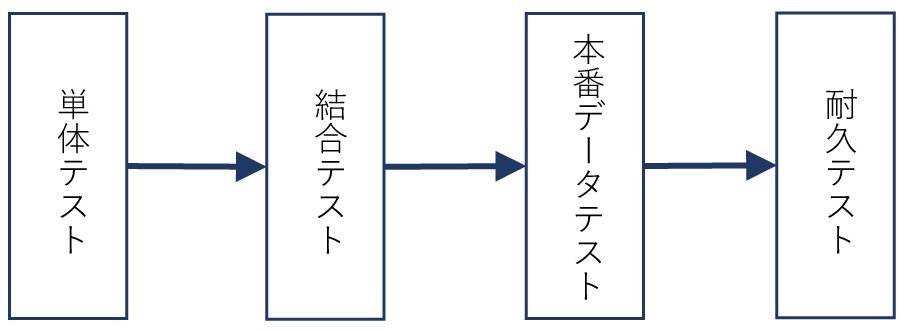
図4:シナリオテストの流れ
(1)単体テスト
→グループやサブルーチンが動作するか確認します。
途中からシナリオを実行するため、シナリオの中でデータを取得して転記を行う場合は、対象の変数に値が入っていないことがあります。
こういった場合、変数一覧の初期値に直接値を入力して、実行することで単体のテストを円滑に行う場合もあります。
実際のシナリオでは、後勝ちで上書きされるため問題はありませんが、別の部分でエラーが起きた時に原因特定の邪魔となる得るため、
単体テスト後は変数一覧の初期値は削除しておくことをお勧めします。
(2)結合テスト
→全体実行により、繰り返しや各分岐が通るか確認します。
変数値の書き換え等、シナリオに手を加えることなく実行し、動作を確認します。
想定外なことを減らすためにも、テストデータはいくつも用意したほうがいいです。
(3)本番データテスト
→実データを用いることで、考慮できていなかったパターンを洗い出します。
例)ある特定のデータに対して、特別処理を行っていることが判明した。
このタイミングで必要な処理が足りていない等シナリオの修正をすることも少なくありません。
修正後は改めてテストを実施して、本番運用までにシナリオの精度を高めていきます。
(4)耐久テスト
→処理量を増やすことにより、長時間シナリオを実行したことで発生する不具合がないか確認します。
例)実データの2倍のデータを使用してシナリオを実行したところ、待機処理が不十分であることが判明した。
PCに負荷がかかることで、(1)~(3)のテストでは発生しなかったエラーが出ることもあります。
夜間に動かすシナリオの場合は、途中でシナリオが止まってしまうと再実行することも難しいです。
シナリオが止まらずに正常終了するよう、耐久テストで調整していきます。
5.まとめ
シナリオ作成の流れを整理すると、「シナリオ設計」「シナリオ実装」「シナリオテスト」という工程に分けることができました。
何から始めればいいのかわからない、またはシナリオ作成が上手く進まないという方は、本記事でご紹介した各工程のポイントを振り返り、シナリオ作成に取り掛かりましょう。
本記事では各工程のポイントのみお伝えしましたので、更に詳しく知りたいという方はお問合せください。